Ponekad se ažuriranja u sustavu Windows 7 počinju automatski instalirati jer je ova opcija odabrana prema zadanim postavkama. Međutim, ne žele svi korisnici primati ažuriranja u ovo određeno vrijeme, jer instalacija može ometati normalnu interakciju s programima ili jednostavno potrošiti ogromnu količinu internetskog prometa. Pogotovo za takve slučajeve postoji nekoliko mogućnosti za zaustavljanje instalacije ažuriranja, o čemu želimo razgovarati u okviru današnjeg materijala.
Prestanite instalirati ažuriranja u sustavu Windows 7
Odabrali smo četiri različite mogućnosti za izvršavanje danas postavljenog zadatka. Sve što trebate je upoznati se sa svakim od njih kako biste pronašli najboljeg. Razjasnimo odmah da svaka metoda uključuje izvođenje potpuno različitih radnji, stoga vrijedi obratiti pažnju na sve predstavljene upute. Počnimo s najpopularnijim i najbržim rješenjem, postupno prelazeći na druge.
1. način: Zaustavite preuzimanje datoteke
Ova metoda uključuje upotrebu izbornika Windows Update, gdje se odvija glavni postupak preuzimanja i instalacije. Prikladno je samo u situaciji kada su datoteke još uvijek u fazi preuzimanja s Microsoftovih poslužitelja. Tada možete jednostavno prekinuti ovu operaciju, odgađajući je za budućnost.
- Otkriti "Početak" i idite na jelovnik "Upravljačka ploča".
- Ovdje odaberite kategoriju Windows Update.
- Odmah ćete biti preusmjereni na početnu stranicu potrebnog odjeljka. Ovdje samo trebate kliknuti na gumb "Zaustavi preuzimanje datoteke".
- Točka će potrajati određeno vrijeme, pa morate malo pričekati.
- Poruka će vas obavijestiti o uspješnom otkazivanju preuzimanja "Neka ažuriranja nisu instalirana"... Ako želite ponovno pokrenuti preuzimanje, kliknite gumb "Ponoviti".
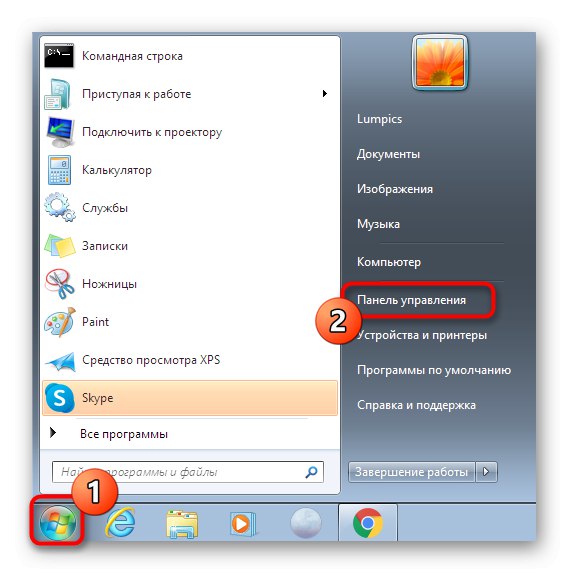
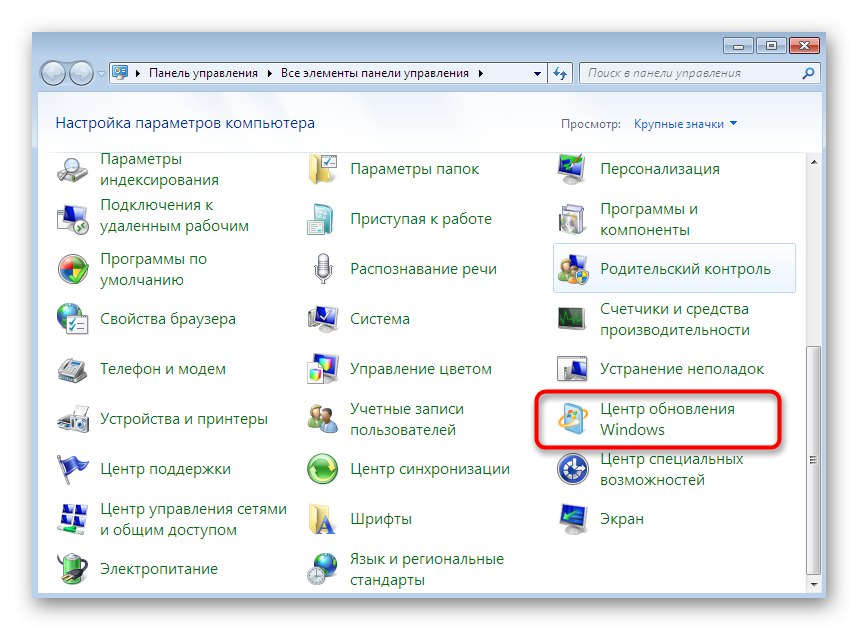
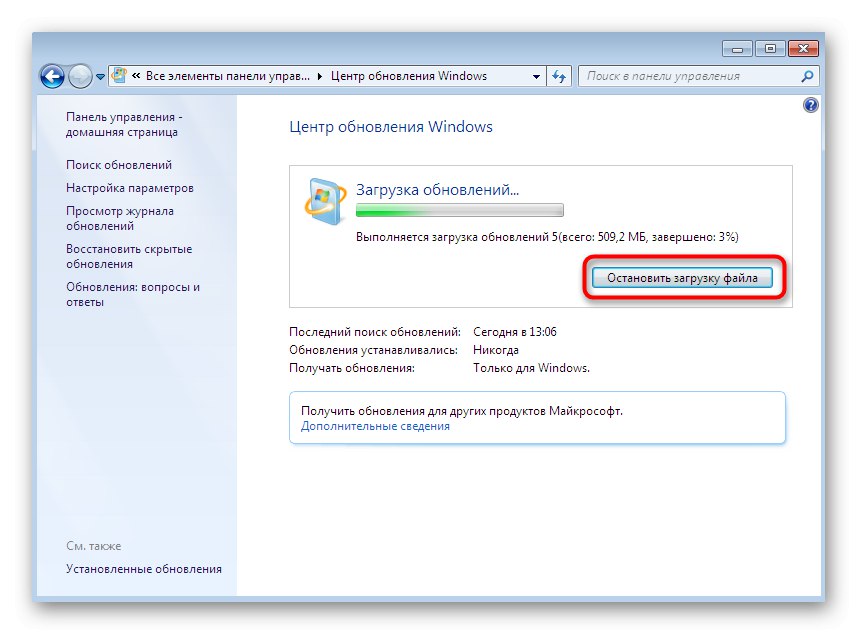
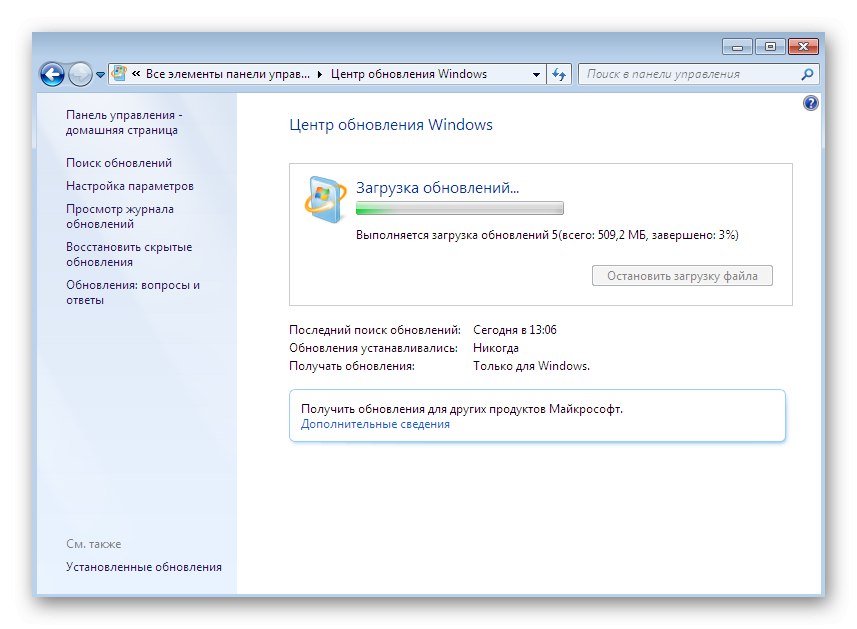
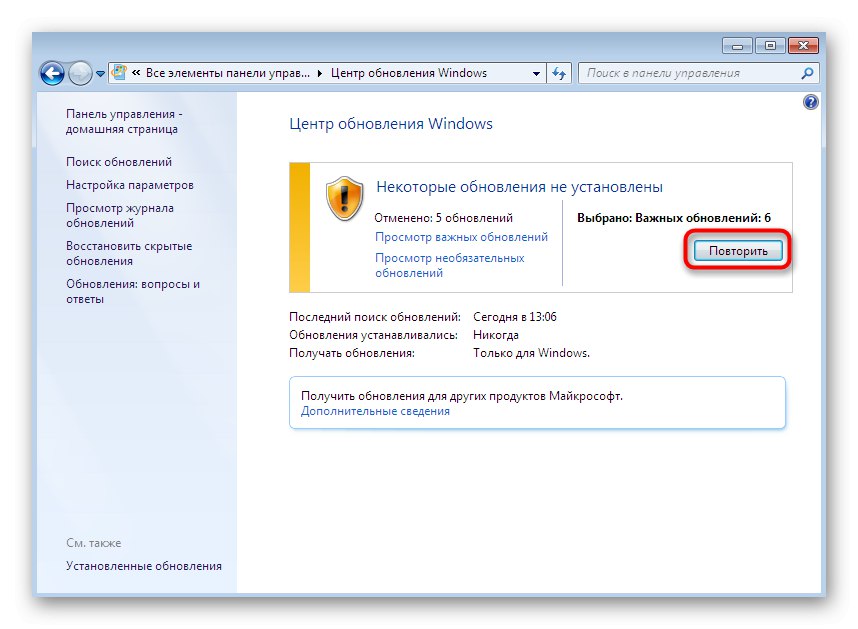
Nakon toga možete sigurno krenuti u posao, jer se instalacija ažuriranja u bliskoj budućnosti definitivno neće pokrenuti automatski. Međutim, to će se ponoviti ako provjera i instalacija ažuriranja funkcioniraju u automatskom načinu. Da se to ne dogodi, morat ćete onemogućiti ovu funkciju koja je detaljno opisana u Metoda 4.
2. način: Onemogućite uslugu Windows Update
Za funkcioniranje Windows Update prije svega, odgovorna je odgovarajuća sistemska usluga koja se automatski pokreće i pokreće. Međutim, ništa vas ne sprječava da ga onemogućite, što će prekinuti instalaciju ažuriranja čak i u fazi kada su već preuzeta, ali operacija još nije dovršena. Možete izvršiti sličan zadatak poput ovog:
- Povratak na "Upravljačka ploča" i ovdje kliknite lijevu tipku miša na odjeljak "Administracija".
- Pogledajte popis stavki koji se pojavljuje. Ovdje trebate kliknuti na "Usluge".
- Pomaknite se prema popisu da biste pronašli liniju Windows Update... Dvaput kliknite na njega s LMB-om da biste prešli na svojstva.
- U prozoru "Svojstva" kliknite gumb "Stop".
- Započet će postupak prekida usluge. To može potrajati minutu i u ovom je trenutku bolje ne izvoditi nikakve druge radnje u OS-u.
- Nakon toga idite na popis ažuriranja i provjerite je li preuzimanje ili instalacija otkazana.
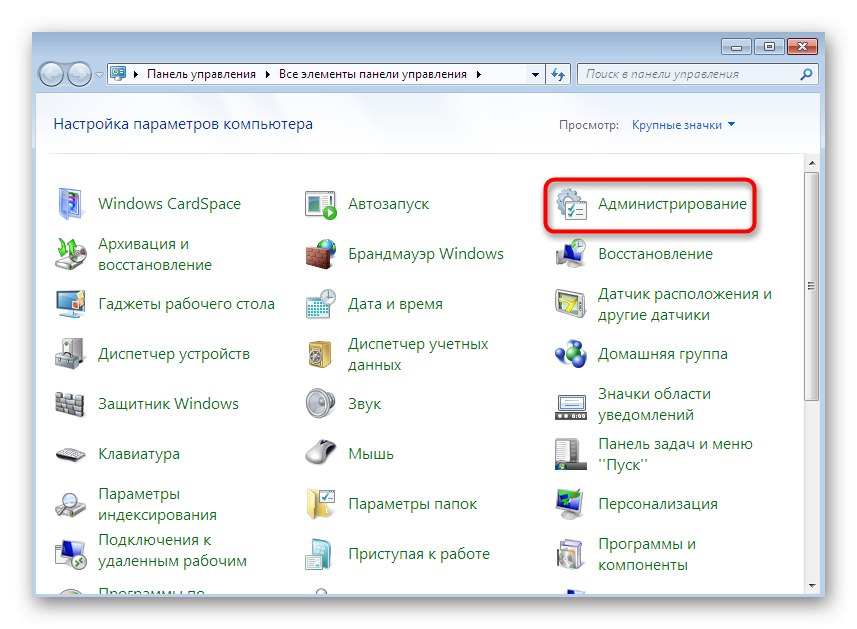
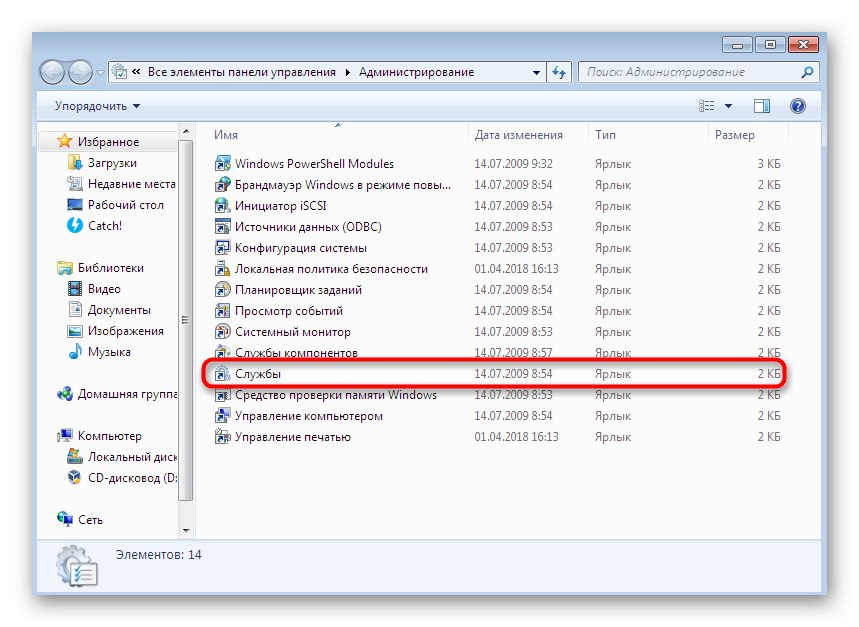
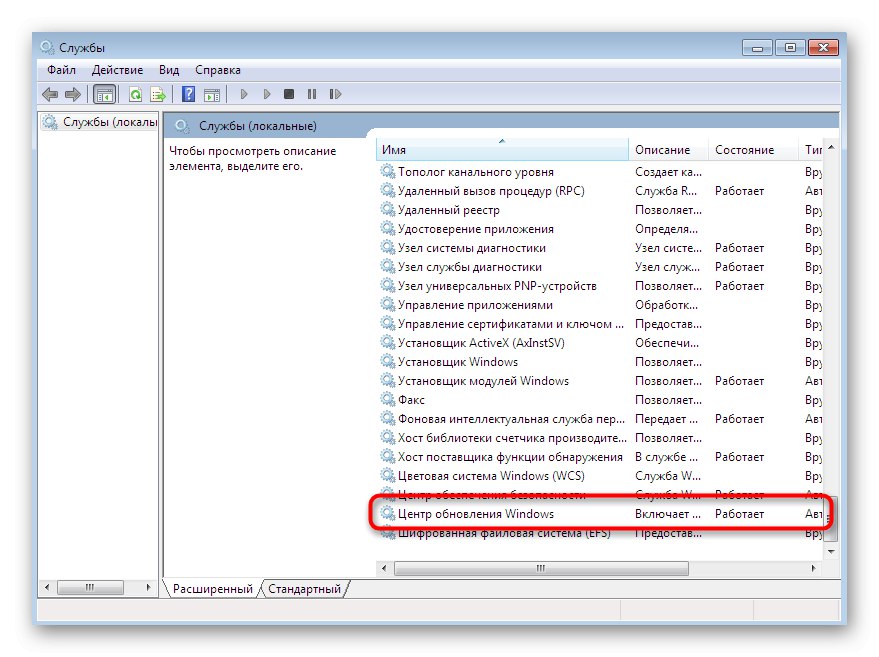
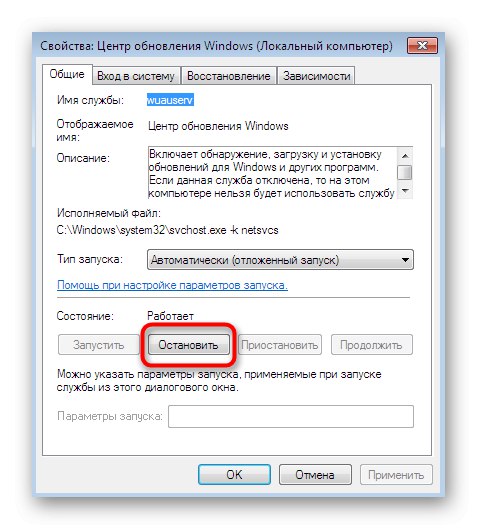
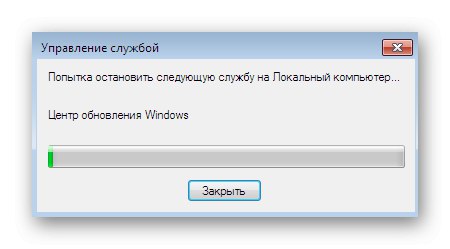
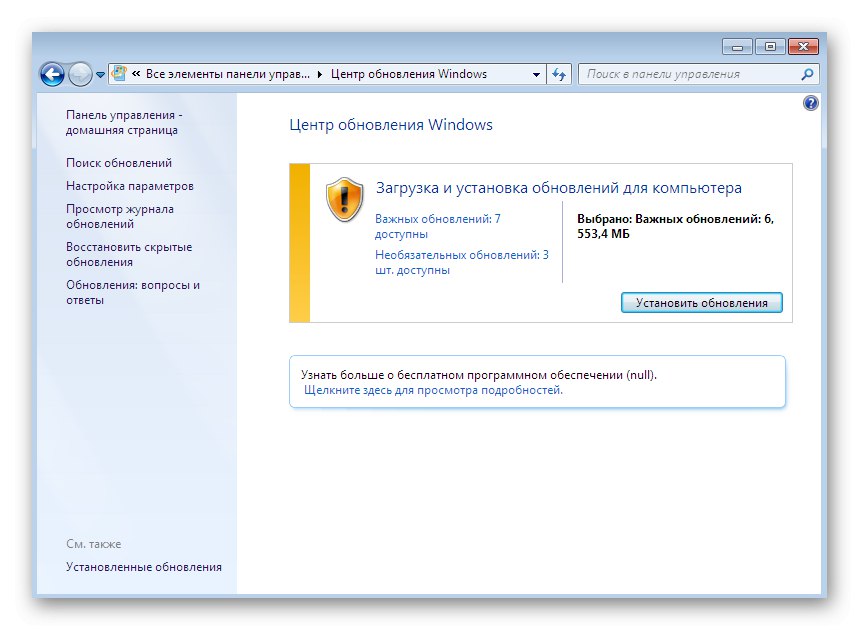
Treba imati na umu da usluga s invaliditetom prema zadanim postavkama djeluje u automatskom načinu, odnosno pokrenut će se kad se započne traženje ažuriranja ili kada se pokrene nova sesija sustava Windows. Da biste to izbjegli u istom prozoru "Svojstva" morate promijeniti vrstu pokretanja u "Priručnik"za kontrolu ove postavke.
3. način: Vratite instalaciju kroz siguran način
Pretposljednja metoda, o kojoj ćemo razgovarati, je otkazivanje instalacije ažuriranja nakon što su sva preuzeta i računalo ponovno pokrenuto. Ova je metoda prikladna za one koji su naišli na probleme tijekom instalacije ili jednostavno ne žele dugo čekati da se ova operacija dovrši. Cijela poanta metode je zaustaviti potrebne usluge u sigurnom načinu, a izgleda ovako:
- Odmah nakon pokretanja računala pritisnite tipku nekoliko puta. F8za prikaz prozora Napredne mogućnosti pokretanja. Odaberite opciju "Sigurnosni način sa naredbenim retkom"pomoću strelica na tipkovnici, a zatim pritisnite tipku Unesi.
- Pričekajte da se operativni sustav pokrene u sigurnom načinu.
-
"Naredbeni redak" automatski će se pokrenuti kao administrator. Prvo unesite naredbu
net stop wuauservda zaustavi službu Windows Update... Aktivirajte ga klikom na Unesi. - Naša je usluga već onemogućena, tako da možete vidjeti odgovarajuću obavijest na snimci zaslona u nastavku. Za vas će imati drugačiji sadržaj, što ukazuje na uspješno prekidanje veze.
- Dalje, u isti ključ unesite još dvije naredbe jednu po jednu
mrežni zaustavni bitoviineto stop dosvc. - Preostaje samo ponovno pokretanje računala kako bi se vratilo u normalan rad. Da biste to učinili, upotrijebite naredbu
isključivanje / r. - Primit ćete obavijest da je preostalo manje od minute prije isključivanja sustava Windows. Sada je bolje ne izvoditi druge radnje, već samo pričekati.
- Ponovo će se pokrenuti automatski.
- Sljedeća se sesija kreira normalno i neće se instalirati ažuriranja.

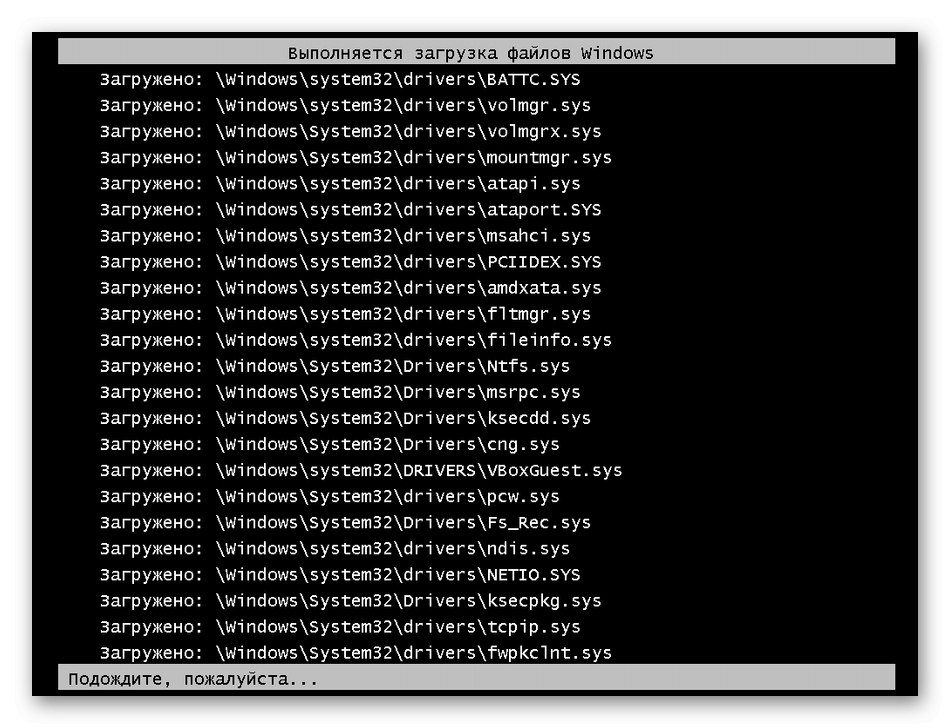
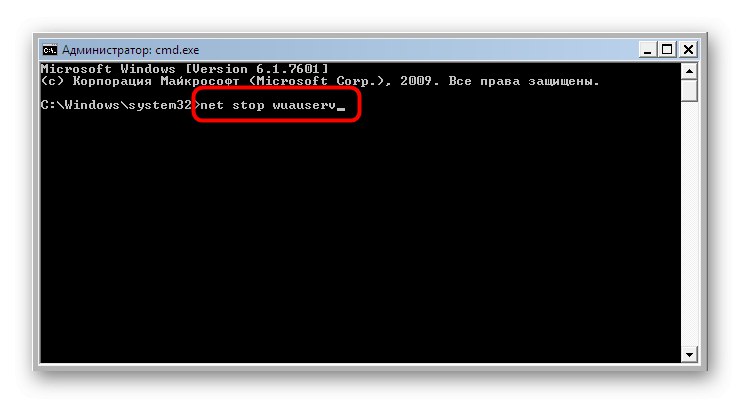

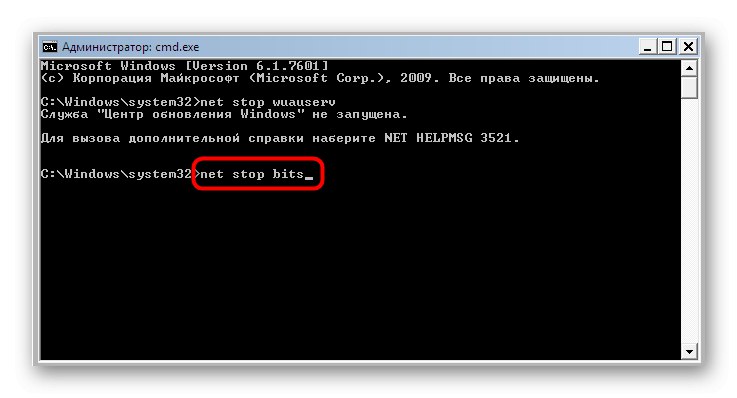

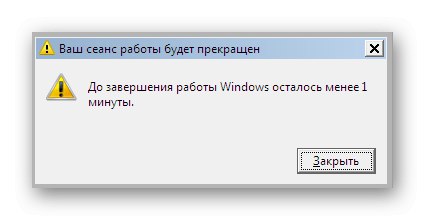
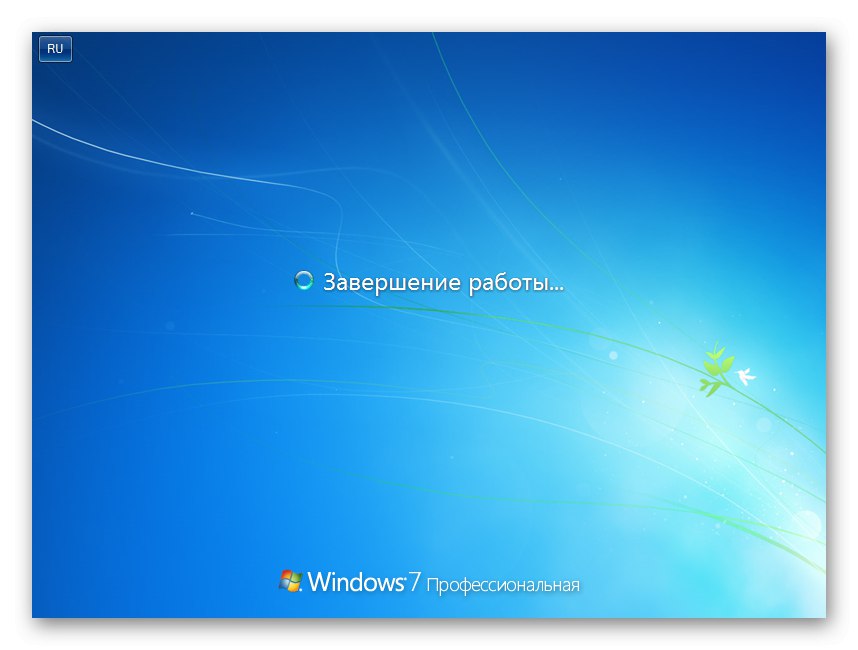
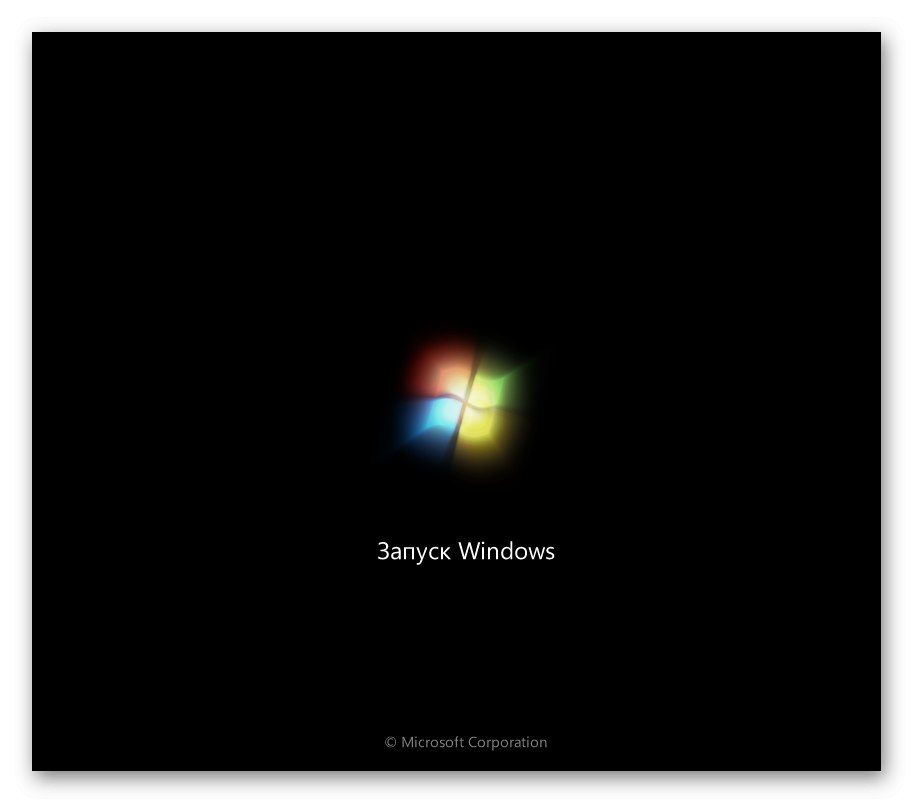
Unatoč složenosti implementacije, ova je metoda još uvijek jedino rješenje koje će se nositi s instalacijom ažuriranja nakon ponovnog pokretanja računala. Nažalost, još uvijek nema alternativnih mogućnosti zaustavljanja.
4. metoda: Onemogućite provjeru ažuriranja
Ovu smo metodu stavili na posljednje mjesto, jer je prikladna samo za one korisnike koji se u budućnosti žele pobrinuti za instaliranje ažuriranja. Sastoji se u promjeni načina provjere datoteka, odnosno moći ćete sami kontrolirati instalaciju i nikada se neće suočiti s potrebom brzog otkazivanja dodavanja datoteka dok se operacija ne dovrši automatski. Za detaljne upute o ovoj temi pogledajte zasebni materijal na našoj web stranici klikom na donju poveznicu.
Više detalja: Onemogućite ažuriranja na sustavu Windows 7
Uklanjanje instaliranih ažuriranja
Želimo napraviti malo odstupanje od današnje teme za one korisnike koji nisu uspjeli zaustaviti instalaciju ažuriranja i sada nailaze na pogreške tijekom rada za računalom ili jednostavno žele koristiti prethodnu verziju "sedam". To možete učiniti na pet različitih načina, od kojih je svaki primjenjiv u određenim situacijama. O svakom od njih detaljnije je na našem web mjestu ispričao još jedan autor. Pogledajte ovaj materijal klikom na donju poveznicu.
Više detalja: Uklanjanje ažuriranja u sustavu Windows 7
Razgovarali smo o dostupnim metodama za otkazivanje instalacije ažuriranja u operativnom sustavu Windows 7. Kao što vidite, postoje različita rješenja za različite situacije. Jednostavno morate proučiti svakog od njih kako biste odredili onog pravog.